Excel名次排名全攻略
Excel名次排名是数据处理中常见的需求,可以通过多种方法实现。以下是Excel名次排名的全攻略,包括常规排序、自定义排序、使用函数排名等多种方法。
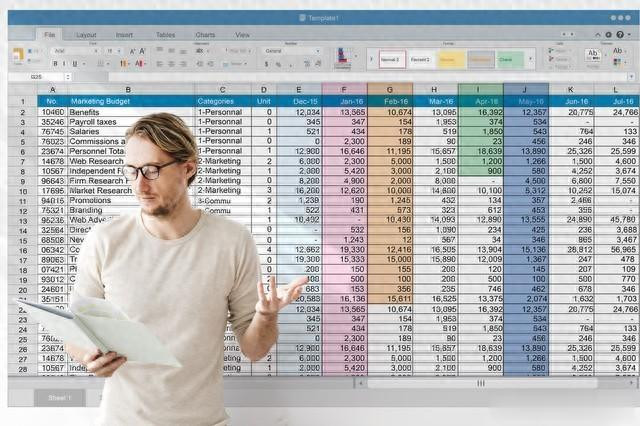
一、常规排序
这是Excel中最直观、最容易上手的排名方法。
操作步骤:选中需要排名的数据列。点击【排序】按钮,选择【升序】或【降序】。Excel会自动按照选择的顺序对数据进行排序。虽然这种方法实现了排序,但并未直接生成排名序号,需要手动填写序号作为排名。
二、自定义排序
自定义排序允许用户按照自己的需求,设置多个排序条件。
操作步骤:单击【排序】按钮,在下拉列表中选择【自定义排序】。在【自定义排序】对话框中,可以添加多个排序条件,例如先按部门排序,再按工资排序。设置好条件后,点击【确定】按钮,Excel会按照设定的条件对数据进行排序。同样,这种方法也需要手动填写序号作为排名。
三、使用函数排名
Excel提供了多个函数用于排名,其中最常用的是RANK函数和SORT函数(注意:SORT函数主要用于排序,而非直接排名,但可以与其他函数结合使用以实现排名)。
1. RANK函数
RANK函数是Excel中用于排名的专用函数,可以返回某数值在一组数值中的排名。
函数语法:=RANK(number, ref, [order])
number:需要找到排位的数字。
ref:包含一组数字的数组或范围。
[order]:可选参数,指定排名的顺序。0或省略表示降序,非0值表示升序。
操作步骤:
在需要显示排名的单元格内输入RANK函数公式。
将number替换为需要计算排名的单元格地址。
将ref替换为排名的数值范围,注意使用绝对引用(例如$E$2:$E$10)以避免下拉时自动跳行。
设置[order]参数为0(降序)或1(升序),或省略以使用默认升序。
按回车键确认公式,然后下拉填充其他单元格以应用相同的排名规则。
2. SORT函数(与其他函数结合使用)
虽然SORT函数主要用于排序而非直接排名,但它可以与INDEX和MATCH等函数结合使用,以实现更复杂的排名需求。这种方法相对复杂,通常用于需要同时考虑多个排序条件的场景。
四、中国式排名与美式排名的区别
在Excel中,排名时还需注意中国式排名与美式排名的区别:
美式排名:相同数据名次一样,但排名不连续。例如,如果有两个并列第一,则下一个排名是第三。
中国式排名:相同数据名次一样,有相同排名后排名连续。例如,如果有两个并列第一,则下一个排名是第二。
对于中国式排名,可以使用SUMPRODUCT函数或结合UNIQUE、SORT和MATCH等函数来实现。
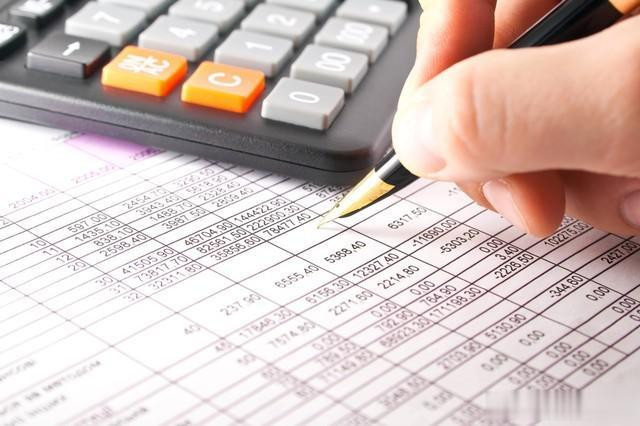
五、分组排名
在某些情况下,可能需要对数据进行分组排名,即在同一组内部进行排名。这可以通过使用COUNTIFS函数或SUMPRODUCT函数结合条件判断来实现。
六、注意事项
在使用函数排名时,注意公式中引用的单元格地址和范围是否正确。
排名范围应使用绝对引用以避免在拖动公式时出错。
根据实际需求选择合适的排名方式(升序或降序)。
对于复杂的排名需求,可以考虑使用多个函数结合来实现。
通过以上方法,您可以在Excel中轻松实现名次排名,并根据具体需求选择合适的排名方式。

